Kako postaviti upit u bazu podataka MS Access 2019

Naučite kako postaviti upite u Access bazi podataka uz jednostavne korake i savjete za učinkovito filtriranje i sortiranje podataka.
Excel 2016 vam omogućuje stvaranje vlastitih prilagođenih stilova za dodavanje u galeriju stilova tablica i korištenje u oblikovanju tablica radnog lista. Jednom stvoren, prilagođeni stil tablice ne samo da primjenjuje samo vrstu oblikovanja koju želite za svoje tablice radnog lista, već se također može ponovno koristiti u tablicama podataka u bilo kojem radnom listu koji izradite ili uredite u budućnosti.
Možete čak odrediti jedan od prilagođenih stilova koje izradite kao novi zadani stil tablice za vašu radnu knjigu tako da se automatski primjenjuje kada kasnije formatirate podatkovnu tablicu u njezinim radnim listovima s opcijom Tablice na alatnoj traci Brza analiza.
Da biste stvorili prilagođeni stil stola, slijedite ove korake:
Formatirajte podatke u svom radnom listu kao tablicu koristeći jedan od postojećih stilova.
Na kontekstualnoj kartici Dizajn kartice Alat za tablice kliknite padajući gumb Stilovi tablice Više, a zatim odaberite opciju Novi stil tablice pri dnu galerije.
Pojavljuje se dijaloški okvir Novi stil tablice prikazan ovdje.
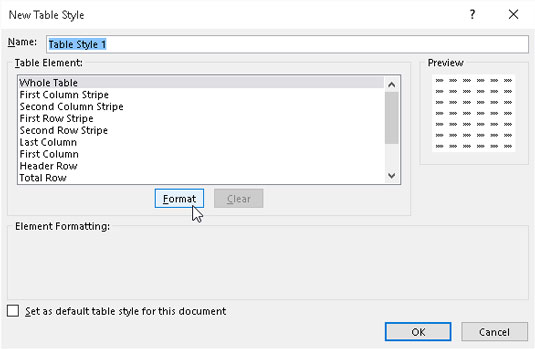
Upotrijebite opcije u dijaloškom okviru Novi stil tablice da biste stvorili novi prilagođeni stil tablice za dodavanje u galeriju stilova tablice.
Zamijenite generički naziv stila tablice, Stil tablice 1, opisnijim imenom u tekstualnom okviru Naziv.
Izmijenite svaku od pojedinačnih komponenti tablice u okviru s popisom Elementi tablice (od cijele tablice do zadnje ukupne ćelije) s prilagođenim oblikovanjem koje želite uključiti u svoj novi prilagođeni stil tablice.
Da biste prilagodili oblikovanje elementa tablice, odaberite njegov naziv u okviru s popisom Element tablice. Nakon što odaberete element, kliknite gumb Format da biste otvorili dijaloški okvir Format Cells u kojem možete promijeniti stil fonta i/ili boju tog elementa na kartici Font, stil obruba i/ili boju na kartici Obrub ili učinak ispune i/ili boju na kartici Ispuna.
Imajte na umu da prilikom prilagođavanja elementa prvog ili drugog stupca ili trake retka (koji kontrolira zasjenjenje ili spajanje stupca ili retka tablice), osim promjene ispune za trake na kartici Ispuna u dijaloškom okviru Oblikovanje ćelija, možete također povećajte broj stupaca ili redaka koji su povezani povećanjem broja na padajućem popisu Stripe Size koji se pojavljuje kada odaberete jedan od elemenata Stripe.
Dok dodjeljujete novo oblikovanje određenom elementu tablice, Excel prikazuje opis promjene oblikovanja ispod naslova Oblikovanje elemenata dijaloškog okvira Novi stil tablice, sve dok taj element tablice ostaje odabran u okviru s popisom Element tablice. Kada dodate novu boju ispune određenom elementu, ta se boja pojavljuje u području Pretpregled ovog dijaloškog okvira bez obzira na to koja je komponenta odabrana u okviru s popisom Element tablice.
(Izborno) Ako želite da vaš novi prilagođeni stil tablice postane zadani stil tablice za sve tablice podataka koje formatirate u radnoj knjizi, potvrdite okvir Postavi kao zadani stil tablice za ovaj dokument.
Kliknite gumb U redu da biste spremili postavke za svoj novi prilagođeni stil tablice i zatvorili dijaloški okvir Novi stil tablice.
Čim zatvorite dijaloški okvir Novi stil tablice, minijatura novog prilagođenog stila tablice koji ste upravo kreirali pojavljuje se na samom početku skraćene galerije stilova tablice koja se pojavljuje na kartici Dizajn fonta Alati za tablice. Zatim možete primijeniti novostvoreni stil na trenutno odabranu tablicu podataka (uzorak tablice koju formatirate kako biste stvorili novi stil) klikom na ovu minijaturu. Kada sljedeći put otvorite cijelu galeriju stilova tablice da formatirate druge tablice podataka koje dodate u svoje radne listove, minijatura prilagođenog stila koji ste stvorili pojavit će se u vlastitom odjeljku Prilagođeno na samom vrhu galerije.
Ako ste unijeli promjene u formatiranje ispune za prvi ili drugi element pruge stupca u prilagođenom stilu tablice, ne zaboravite označiti potvrdni okvir Banded Rows u odjeljku Opcije stilova tablice na kartici Dizajn alata za tablicu kako bi se pojavio u formatirana tablica podataka. Dakle, također, ako ste unijeli promjene u prugu prvog ili drugog reda, morate označiti potvrdni okvir Banded rews kako bi se ti formati pojavili.
Za daljnju izmjenu, kopirajte (kako biste koristili njegove postavke kao osnovu za novi prilagođeni stil), izbrišite ili dodajte prilagođeni stil alatnoj traci Brze analize, desnom tipkom miša kliknite njegovu sličicu u galeriji Stilovi tablice i zatim odaberite Izmjena, dupliciranje, brisanje ili dodavanje galerije na opciju alatne trake za brzi pristup u kontekstualnom izborniku.
Naučite kako postaviti upite u Access bazi podataka uz jednostavne korake i savjete za učinkovito filtriranje i sortiranje podataka.
Tabulatori su oznake položaja u odlomku programa Word 2013 koje određuju kamo će se točka umetanja pomaknuti kada pritisnete tipku Tab. Otkrijte kako prilagoditi tabulatore i optimizirati svoj rad u Wordu.
Word 2010 nudi mnoge načine označavanja i poništavanja odabira teksta. Otkrijte kako koristiti tipkovnicu i miš za odabir blokova. Učinite svoj rad učinkovitijim!
Naučite kako pravilno postaviti uvlaku za odlomak u Wordu 2013 kako biste poboljšali izgled svog dokumenta.
Naučite kako jednostavno otvoriti i zatvoriti svoje Microsoft PowerPoint 2019 prezentacije s našim detaljnim vodičem. Pronađite korisne savjete i trikove!
Saznajte kako crtati jednostavne objekte u PowerPoint 2013 uz ove korisne upute. Uključuje crtanje linija, pravokutnika, krugova i više.
U ovom vodiču vam pokazujemo kako koristiti alat za filtriranje u programu Access 2016 kako biste lako prikazali zapise koji dijele zajedničke vrijednosti. Saznajte više o filtriranju podataka.
Saznajte kako koristiti Excelove funkcije zaokruživanja za prikaz čistih, okruglih brojeva, što može poboljšati čitljivost vaših izvješća.
Zaglavlje ili podnožje koje postavite isto je za svaku stranicu u vašem Word 2013 dokumentu. Otkrijte kako koristiti različita zaglavlja za parne i neparne stranice.
Poboljšajte čitljivost svojih Excel izvješća koristeći prilagođeno oblikovanje brojeva. U ovom članku naučite kako se to radi i koja su najbolja rješenja.








